Pasos para realizar una restauración del sistema en Windows 11

Si experimentas errores o bloqueos, sigue los pasos para una restauración del sistema en Windows 11 para regresar tu dispositivo a una versión anterior.
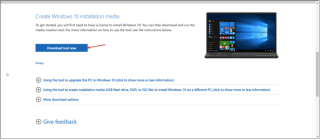
¿Atascado con el error "Esta PC no se puede actualizar a Windows 10"? Por lo tanto, si ve este mensaje de fin de vida útil de Windows 10 en su dispositivo, probablemente se deba a controladores desactualizados o incompatibles. Hay varias formas de superar este obstáculo. Puede utilizar el asistente de actualización de Windows, la herramienta de creación de Windows Media o intentar deshabilitar los controladores de la impresora, ya que el servicio Microsoft Print to PDF está bloqueando la actualización de Windows 10.
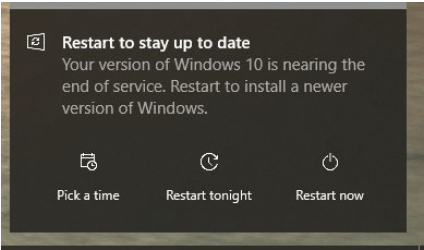
Como todos sabemos, Windows 10 se acerca al final del ciclo de servicio, por lo que puede encontrar este error en cualquier momento. Algunos usuarios también han informado que incluso cuando ven el mensaje “Windows 10 está llegando al final del servicio. Reinicie su dispositivo para instalar una versión más reciente de Windows ”, pero no hay ninguna opción para actualizar o actualizar el sistema operativo. Esto puede ocurrir cuando algunos de los controladores del sistema pueden no ser compatibles con el próximo Windows 10 debido a que el proceso de actualización se ve obstaculizado.
¿Se pregunta cómo superar el error "Esta PC no se puede actualizar" en Windows 10? Te tenemos cubierto. En esta publicación, hemos enumerado varios métodos de solución de problemas que le permitirán actualizar su sistema operativo sin interrupciones ni errores.
Lea también: ¿Continúan las actualizaciones de Windows 10 mientras la computadora está en modo de suspensión?
¿Cómo resolver que esta PC no se puede actualizar en Windows 10?
1. Utilice el Asistente de actualización de Windows
Para asegurarse de que el proceso de actualización se inicie y complete sin problemas, puede intentar usar el Asistente de actualización de Windows para actualizar el sistema operativo. Esto es lo que debe hacer:
Visite la página web oficial de Microsoft para descargar e instalar la herramienta Asistente de actualización de Windows.
Inicie el Asistente de actualización de Windows en su dispositivo y toque el botón "Actualizar ahora".
El asistente de actualización ahora hará una verificación de antecedentes para asegurarse de que su dispositivo sea compatible con la última actualización disponible de Windows 10. Toque Siguiente para continuar.
En el siguiente paso, Windows Update Assistant verificará el espacio de almacenamiento disponible en su dispositivo. Si su PC se está quedando sin espacio, puede eliminar rápidamente algunos de sus archivos y datos y volver a intentarlo.
Cuando todo esté en su lugar, ¡la ventana de actualización estará lista! Presione el botón "Reiniciar ahora" para comenzar el proceso de actualización.
2. Deshabilite Microsoft Print to PDF
La siguiente solución para corregir el error "Esta PC no se puede actualizar" en Windows 10 es deshabilitar el servicio Microsoft Print to PDF desde Configuración. Siga estos pasos rápidos.
Presione el ícono de Windows, seleccione el ícono en forma de engranaje para abrir Configuración. Seleccione "Dispositivos".
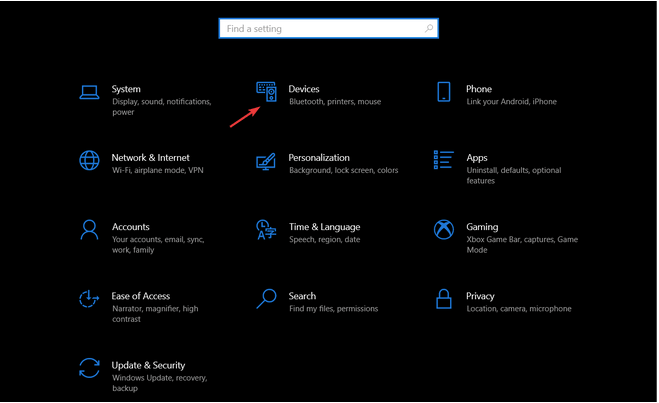
Seleccione la categoría "Impresoras y escáneres" en el panel del menú de la izquierda.
Desplácese por la lista de impresoras y escáneres y busque "Microsoft Print to PDF". Tócalo y luego presiona el botón "Quitar dispositivo".
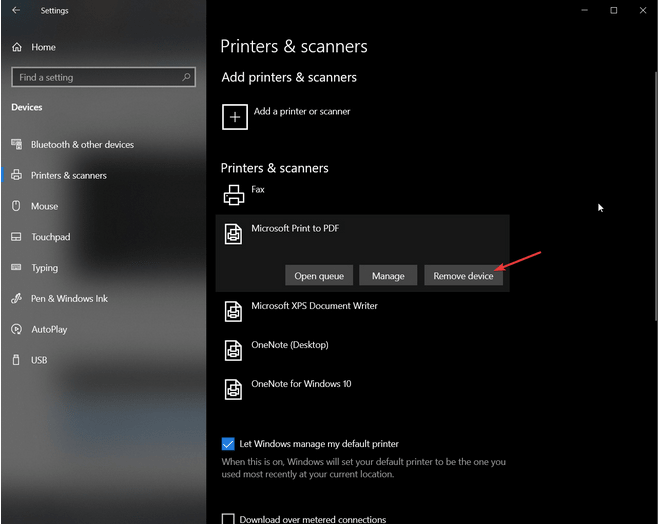
Lea también: ¿Cómo usar el visor de PDF de Microsoft Edge en Windows 10?
3. Utilice la herramienta de creación de Windows Media
Visite la página web oficial de Microsoft y descargue la herramienta de creación de Windows Media .
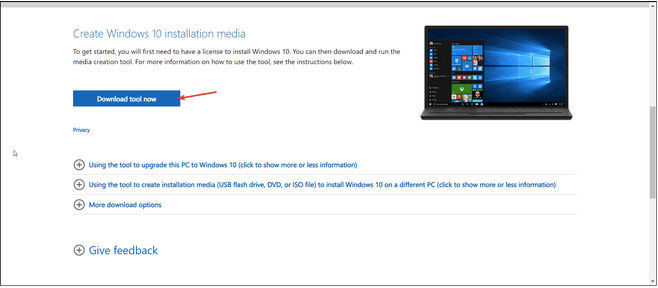
Una vez que se complete el proceso de instalación, ejecute la Herramienta de creación de medios en su dispositivo. Toque "Aceptar" para continuar.
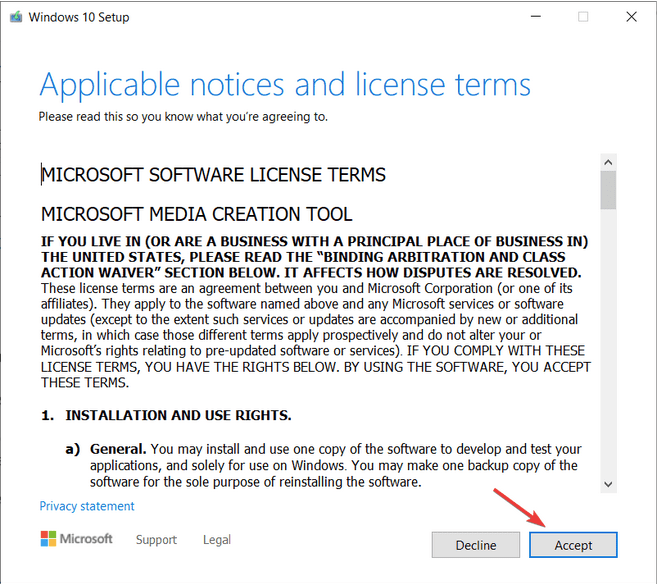
Marque la opción "Conservar todos sus archivos personales" para no perder ninguno de sus datos mientras actualiza el sistema operativo. Presiona Instalar.
Siga las instrucciones en pantalla y complete el proceso de actualización sin interrupciones.
4. Ejecute el solucionador de problemas de Windows Update
Windows 10 le ofrece una amplia variedad de solucionadores de problemas integrados que le permiten corregir errores y errores comunes con facilidad. Por lo tanto, para resolver el error "Esta PC no se puede actualizar" en Windows 10, usaremos el Solucionador de problemas de actualización para ver si ayuda a solucionar este problema. Esto es lo que debes hacer.
Abra la configuración de Windows, seleccione "Actualización y seguridad".
Cambie a la sección "Solucionar problemas" en el panel del menú de la izquierda y luego toque "Solucionadores de problemas adicionales" para ver la lista completa.
Seleccione "Actualización de Windows" y luego toque el botón "Ejecutar el solucionador de problemas".
Siga las instrucciones en pantalla que se enumeran en el asistente para completar el proceso de solución de problemas.
Conclusión
Aquí hay algunas resoluciones que pueden ayudarlo a corregir el error "Esta PC no se puede actualizar" en Windows 10. Se espera que Windows 11 pronto haga su debut a fines de este año y se lanzará públicamente. A medida que Windows 10 se acerca al final del servicio, Microsoft dejará de implementar actualizaciones regulares / semanales para esta versión. Por lo tanto, todavía puede usar Windows 10 por el momento, pero Microsoft ya no ofrecerá parches o actualizaciones de seguridad.
Para obtener un adelanto de la próxima versión de Windows, puede registrarse en el Programa Windows Insider e instalar la versión Beta de Windows 11 en su PC. ¿Cuáles son sus opiniones sobre la nueva interfaz de Windows 11? ¡Siéntete libre de compartir tus pensamientos en el espacio de comentarios!
Si experimentas errores o bloqueos, sigue los pasos para una restauración del sistema en Windows 11 para regresar tu dispositivo a una versión anterior.
Si estás buscando las mejores alternativas a Microsoft Office, aquí tienes 6 excelentes soluciones para comenzar.
Este tutorial te muestra cómo puedes crear un icono de acceso directo en el escritorio de Windows que abre un símbolo del sistema en una ubicación específica de la carpeta.
¿Es Start11 mejor que la barra de tareas de Windows? Echa un vistazo a algunas de las ventajas clave que Start11 tiene sobre la barra integrada de Windows.
Descubre varias maneras de solucionar una actualización de Windows dañada si tu máquina tiene problemas después de instalar una actualización reciente.
¿Estás luchando por descubrir cómo establecer un video como protector de pantalla en Windows 11? Revelamos cómo hacerlo utilizando un software gratuito que es ideal para múltiples formatos de archivos de video.
¿Te molesta la función Narrador en Windows 11? Aprende cómo deshabilitar la voz del narrador de múltiples maneras fáciles.
Mantener múltiples bandejas de entrada de correo electrónico puede ser complicado, especialmente si tienes correos importantes en ambos. Este artículo te mostrará cómo sincronizar Gmail con Microsoft Outlook en dispositivos PC y Mac de Apple.
Cómo habilitar o deshabilitar el sistema de archivos cifrados en Microsoft Windows. Descubre los diferentes métodos para Windows 11.
Te mostramos cómo resolver el error Windows no puede iniciar sesión porque no se puede cargar su perfil al conectar a una computadora a través de Escritorio Remoto.






